Modification d'une vidéo dans un lecteur sans modifier le code d'intégration
Lorsque vous publiez une vidéo à l'aide du module Média, le code d'intégration contient l'ID vidéo de la vidéo à publier. Si vous devez modifier la vidéo publiée, l'intégration le code devra être changé. Dans certaines organisations, il peut y avoir une séparation des rôles de travail entre les producteurs vidéo responsables de la création et de la publication du contenu et les développeurs Web responsables de la maintenance des pages Web. Dans ce cas, les modifications apportées aux pages Web peuvent prendre des heures ou des jours. Avec un peu de préparation initiale, vous pouvez facilement modifier la vidéo dans un lecteur sans apporter de modifications au code d'intégration. Il y a deux façons de faire ça:
Utilisation d'un ID de référence vidéo
Un identifiant de référence est un identifiant unique attribué par un éditeur à une vidéo. L'ID de référence est distinct de l'ID vidéo qui est un ID unique et généré par Video Cloud. Les ID de référence sont attribués aux vidéos dans le cadre des propriétés vidéo et peuvent être modifiés à tout moment.
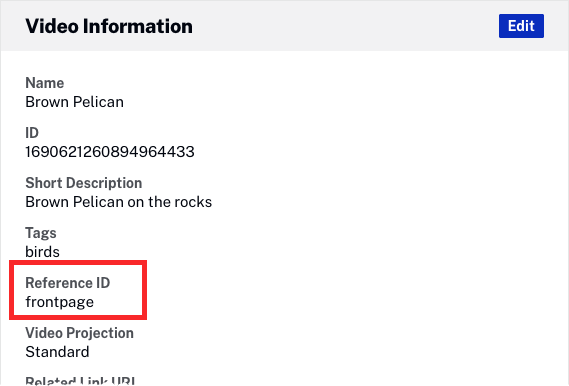
Donnez à votre vidéo un ID de référence, puis modifiez votre code d'intégration afin qu'il fasse référence à la vidéo par ID de référence et non par ID vidéo.
Le code incorporé changerait à partir de ce qui suit :
<iframe src="//players.brightcove.net/1486906377/default_default/index.html?videoId=5308260054001" allowfullscreen webkitallowfullscreen mozallowfullscreen width="640" height="360"></iframe>
Pour cela :
<iframe src="//players.brightcove.net/1486906377/default_default/index.html?videoId=ref:frontpage" allowfullscreen webkitallowfullscreen mozallowfullscreen width="640" height="360"></iframe>
Désormais, chaque fois que vous devez modifier la vidéo dans le lecteur, supprimez le page de garde identifiant de référence de la vidéo et attribuez-le à la nouvelle vidéo que vous souhaitez voir apparaître dans le lecteur.
Utilisation d'un lecteur à sélection
Vous pouvez également modifier facilement la vidéo dans un lecteur en créant et en utilisant une liste de lecture. Pour ce faire, suivez les étapes suivantes :
- Ouvrez le module Médias.
- Cliquez sur Créer une liste de lecture.
- Sélectionnez Manual playlist et appelez-la frontpage.
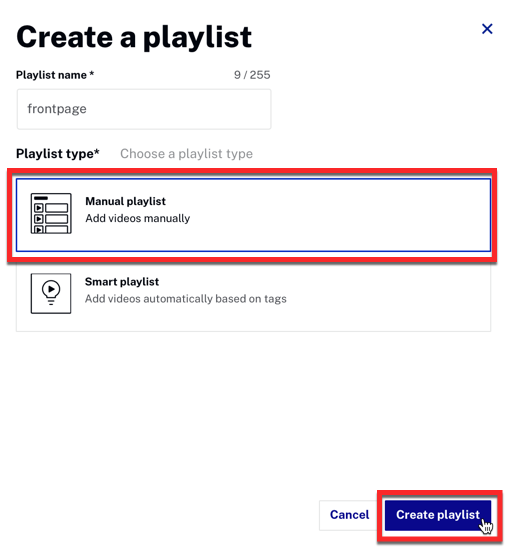
- Ajoutez une seule vidéo à la playlist.
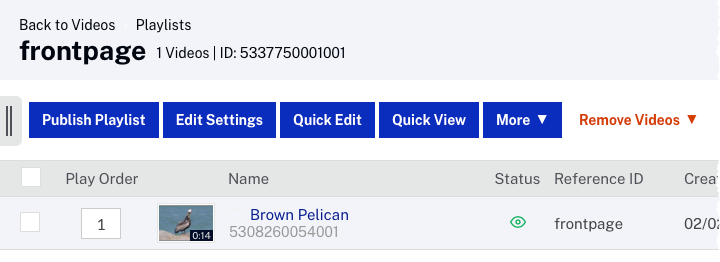
- Publiez la playlist.
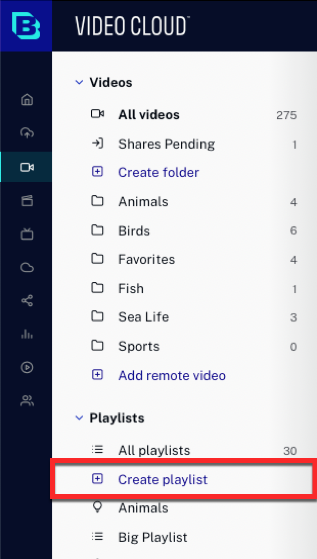
Désormais, lorsque la vidéo doit être modifiée, supprimez la vidéo existante du page de garde playlist et ajoutez la nouvelle vidéo à la playlist.
